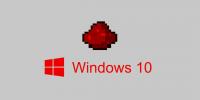Cómo apagar tu computadora desde tu teléfono
Vivimos en un mundo donde su refrigerador puede enviarle un mensaje si no tiene leche. Puede parecer excesivo, pero ese es el futuro inteligente que deberíamos esperar. La conectividad, especialmente entre diferentes dispositivos y dispositivos cotidianos, facilita la vida de todos. Cuando tiene dispositivos que pueden comunicarse entre sí, tiene acceso remoto a la información y tiene control remoto sobre la mayoría de las cosas. Si desea apagar su computadora desde su teléfono, es posible precisamente porque su teléfono y computadora pueden comunicarse entre sí. Necesita las aplicaciones correctas instaladas, pero más allá de eso, es fácil.
Apaga tu computadora desde tu iPhone
Hay muchas aplicaciones que te permiten apagar tu computadora desde tu teléfono. Si su teléfono es un iPhone, recomendamos usar Off Remote. Tiene un servicio gratuito y aplicación paga para iOS La versión gratuita presenta anuncios y no le permite programar el apagado, reinicio, bloqueo, etc. Si solo necesita apagar su computadora desde su teléfono, esta aplicación será suficiente. El cliente de escritorio es gratis.
Descargar el Remote Off client para Windows o Mace instálalo. No hay nada que deba configurarse. Solo asegúrese de que su computadora y su teléfono estén en la misma red.

En tu iPhone, instala Off Remote y ejecutarlo Encontrará automáticamente su computadora si el cliente de escritorio se está ejecutando. Selecciónelo y envíe el comando de apagado, bloqueo, suspensión, hibernación o reinicio. Se mostrará una pequeña cuenta regresiva en la pantalla de su sistema antes de ejecutar el comando. Puede deshabilitar la cuenta regresiva si lo desea.
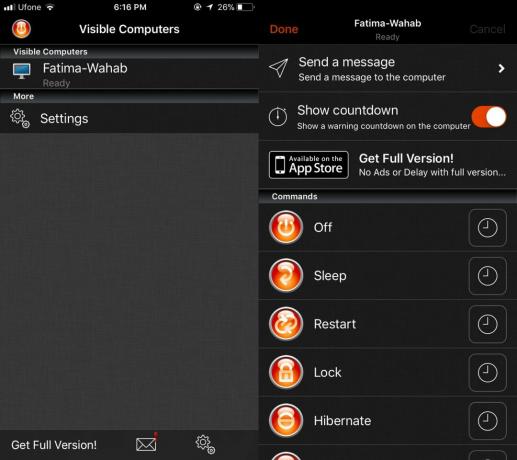
Apague su computadora desde su teléfono Android
Apagando su computadora desde su teléfono Android es fácil si su computadora es una PC y no una Mac. Si usa una Mac y posee un dispositivo Android, tiene menos opciones. Dicho esto, todavía hay aplicaciones que te permiten apagar tu computadora desde tu teléfono Android. Recomendamos usar Control remoto unificado. Descargue el cliente de Windows o Mac para esta aplicación e instale el aplicación Android. Casualmente, también hay un iOS aplicación que puede usar si no le gusta nuestra recomendación anterior.

Esta aplicación hace el trabajo, pero su objetivo principal es controlar de forma remota una computadora. A tal efecto, tiene muchas otras opciones, y los anuncios son un poco intrusivos. Puede actualizar la aplicación para deshacerse de las aplicaciones.
Ejecute la aplicación del servidor en su escritorio e inicie la aplicación en su teléfono. Seleccione su sistema y toque las opciones de energía. Aquí puede apagar, reiniciar, suspender o hibernar su computadora.
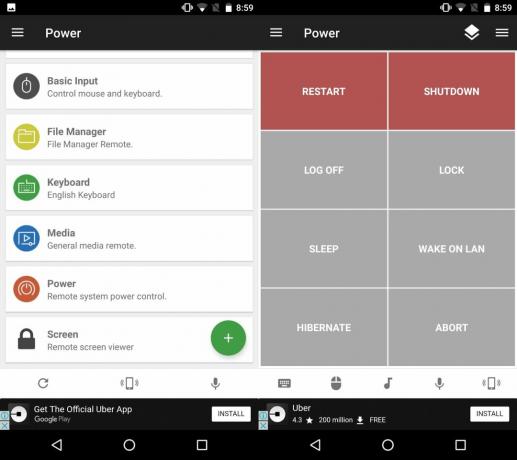
Buscar
Mensajes Recientes
Monitor de sistema Actividad de Windows 7
Destello es una herramienta portátil de monitoreo de actividad del ...
Hamster Free Audio Converter: convierte archivos de audio según el dispositivo
Hamster Free Audio Converter es un convertidor de audio que admite ...
¿Qué es una compilación de Windows 10 Redstone?
Es posible que haya leído la palabra "Redstone" junto al nombre de ...